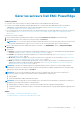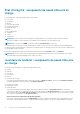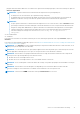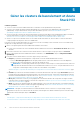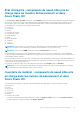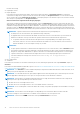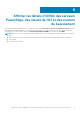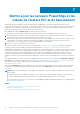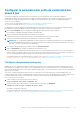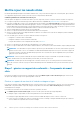Users Guide
État d’intégrité : composants de nœud cible pris en
charge
L’état d’intégrité des composants de nœud cible suivant s’affiche :
● Processeurs
● Accélérateurs
● Mémoire
● Contrôleurs de stockage
● Enceintes de stockage
● Disques physiques
● iDRAC
● Blocs d’alimentation
● Ventilateurs
● Tensions
● Températures
REMARQUE : Des informations sur l’état d’intégrité sont disponibles pour les accélérateurs dans les modèles YX4X des
serveurs PowerEdge et versions ultérieures avec l’iDRAC version 4.00.00.00 ou une version plus récente.
REMARQUE : La mémoire Intel DIMM est identifiée en tant que IntelPersistent avec une icône.
Les états d’intégrité sont représentés à l’aide d’un diagramme circulaire. Vous pouvez sélectionner différentes sections du diagramme
circulaire pour filtrer l’état d’intégrité des composants. Par exemple, lorsque vous sélectionnez la section rouge, seuls les composants avec
un état d’intégrité critique s’affichent.
Pour afficher l’état d’intégrité le plus récent, dans l’angle supérieur droit de l’onglet Intégrité, cliquez sur Actualiser.
REMARQUE :
Pour les contrôleurs de stockage logiciel et les disques physiques reliés à des contrôleurs de disque SATA intégré,
l’état d’intégrité de l’inventaire apparaît toujours comme « Inconnu ».
Inventaire du matériel : composants de nœud cible pris
en charge
L’inventaire du matériel affiche les composants de nœud cible suivants :
● Système
● Firmware
● Processeurs
● Accélérateurs
● Mémoire
● Contrôleurs de stockage
Pour afficher les disques physiques d’un contrôleur de stockage, sous Disques connexes, cliquez sur le lien Afficher les disques.
Les disques physiques sont répertoriés dans l’onglet Disques physiques.
● Enceintes de stockage
● Périphériques réseau
● Disques physiques
Pour afficher les autres propriétés d’un disque, sélectionnez le disque, puis cliquez sur Propriétés avancées. Pour afficher le
contrôleur de stockage associé, cliquez sur le lien du contrôleur de stockage sous Propriétés avancées. Le contrôleur de stockage
associé s’affiche dans l’onglet Contrôleurs de stockage. Si les disques physiques sont rattachés au processeur, le lien du contrôleur
de stockage n’est pas disponible sous Propriétés avancées.
Activer et désactiver le clignotement des disques physiques
Sélectionnez un disque physique, cliquez sur Clignotement pour activer le clignotement des LEDs sur le disque physique. Les leds
représentent l’état des disques physiques. Lorsque les disques physiques clignotent, vous pouvez localiser et identifier les disques
12
Gérer les serveurs Dell EMC PowerEdge